Airdroid - Fernbedienung von Android von einem Computer, Telefon und anderen Möglichkeiten

- 1977
- 45
- Dario Hiebl
Mit einer kostenlosen Airdroid -Anwendung für Android -Telefon oder Tablet können Sie einen Browser auf einem Computer oder ein separates Programm für Windows 10, 8 verwenden.1 oder Windows 7 für die Fernbedienung Ihres Mobilgeräts.
Mit Airdroid können Sie Nachrichten vom Computer über Ihr Telefon senden, mit Dateien und Kontakten auf Android arbeiten, Fotos, Videos anzeigen und Musik hören, die auf dem Telefon von einem Computer gespeichert sind, und nicht nur. Darüber hinaus bietet der Entwickler zusätzliche Anwendungen mit einigen nützlichen Funktionen, die auch im Artikel berücksichtigt werden. Wenn Sie sich für ähnliche Versorgungsunternehmen interessieren, empfehle ich Ihnen, sich mit Ihrem Telefon für Windows 10 und Airmore (Analogue of AirDroid) vertraut zu machen. Wenn Sie nur SMS senden und lesen müssen, können Sie die offizielle Methode zur Arbeit mit Android verwenden Nachrichten auf einem Computer von Google.
Airdroid -Anwendungssatz und warum sie benötigt werden
Alle Android -Anwendungen des Airdroid -Entwicklers finden Sie auf dem Spielmarkt. Anwendungen umfassen:
- Airdroid -Fernzugriff und Dateien - Es ist erforderlich, auf dem Telefon zu installieren, das wir von einem Laptop, einem Computer oder einem anderen Telefon steuern möchten. Offizielle Seite: https: // spiele.Google.Com/store/Apps/Details?Id = com.Sand.Airdroid
- Airmiroror - Ermöglicht die Verbindung von einem Telefon an ein anderes Telefon (auf dem Airdroid installiert ist) und unterstützen Benutzer die nächste Anwendung unterstützen. Anhang im Spielmarkt: https: // spiele.Google.Com/store/Apps/Details?Id = com.Sand.Airmiroror
- Airdroid -Fernunterstützung - Die Anwendung, die der Benutzer installieren kann, um schnelle Unterstützung zu erhalten und bei der Lösung von Problemen auf Android von einem anderen Benutzer, https: // spiele.Google.Com/store/Apps/Details?Id = com.Sand.Airsos
- Airdroid -Geschäft - Die Airdroid -Geschäftsversion im Rahmen dieses Artikels wird nicht berücksichtigt.
Wenn Sie nur an der Möglichkeit interessiert sind, auf Ihr Telefon von einem Computer oder Laptop aus zugreifen zu können, reicht es aus, die Airdroid -Anwendung auf Ihrem Telefon zu installieren, zusätzliche Anwendungen sind nicht erforderlich. Weiter in der Überprüfung wird jedoch auch kurz von Airmirror und Airdroid Fernunterstützung untersucht.
Auf dem Computer können Sie eine der folgenden Verbindungsoptionen verwenden:
- Airdroid Web - Airdroid Web Version, arbeitet in einem Browser auf Russisch.
- Airdroid -Programm für Windows 10, 8.1 oder Windows 7, zum Download auf der offiziellen Website des Entwicklers https: // www zum Download verfügbar verfügbar.Airdroid.com/ru/
Verwenden Sie Airdroid für den Remote -Zugriff auf Android -Telefon oder Tablet
Vor Beginn, mehrere Nuancen: Mit Airdroid können Sie mit der Registrierung und ohne sie im Internet und in einem lokalen Netzwerk arbeiten (in diesem Fall muss das Telefon und der Computer mit einem Wi-Fi-Netzwerk verbunden sein).
Die Verbindung in Anwesenheit einer Registrierung ist nicht schwierig: Es reicht aus, dasselbe Konto in der Anwendung am Telefon und im Programm auf dem Computer (oder auf der Website https: // web zu verwenden.Airdroid.Com/). Wenn Sie jedoch bei der Registrierung eine Verbindung zum Telefon über das Internet und nicht im Heimnetzwerk durchführen, gibt es eine Einschränkung des kostenlosen Verkehrs: 200 MB pro Monat: Dies reicht aus, um mit Nachrichten und mit Nachrichten und zu arbeiten und zu arbeiten. Benachrichtigungen, und für etwas Ernsthafteres kann es sich herausstellen, dass es nicht genug ist. Ich empfehle, die Option mit der Registrierung zu verwenden - Es funktioniert stabiler, wenn es in einem Netzwerk eine Verbindung herstellt, gibt es keine Verkehrsbeschränkungen.
Ohne Registrierung ist im lokalen Netzwerk nur eine Verbindung verfügbar, jedoch ohne Verkehrsbeschränkungen. Dabei:
- Um Airdroid ohne Registrierung auf dem Telefon zu verwenden, klicken Sie nach oben rechts auf "Überspringen".
- Wenn Sie das AirDroid -Web ohne Registrierung verwenden möchten, um eine Verbindung in der Airdroid -Anwendung auf dem Telefon herzustellen, öffnen Sie die Registerkarte "Übertragung" - "Meine Geräte" und klicken ". Öffnen Sie auf dem Computer die Website https: // web.Airdroid.Com/ und scannen Sie das Telefon mit Code dort Code anzeigen. Die zweite Verbindungsmethode: Klicken Sie auf dem Telefon auf das Airdroid -Webelement und geben Sie auf dem Computer die auf dem Bildschirm angegebene IP -Adresse ein (angezeigt in Form von Zahlen).

- Wenn Sie die russische Sprache in das Airdroid -Web aufnehmen müssen, achten Sie auf den Buchstaben "A" in der oberen Zeile des Menüs, klicken Sie darauf und wählen Sie die gewünschte Sprache aus.
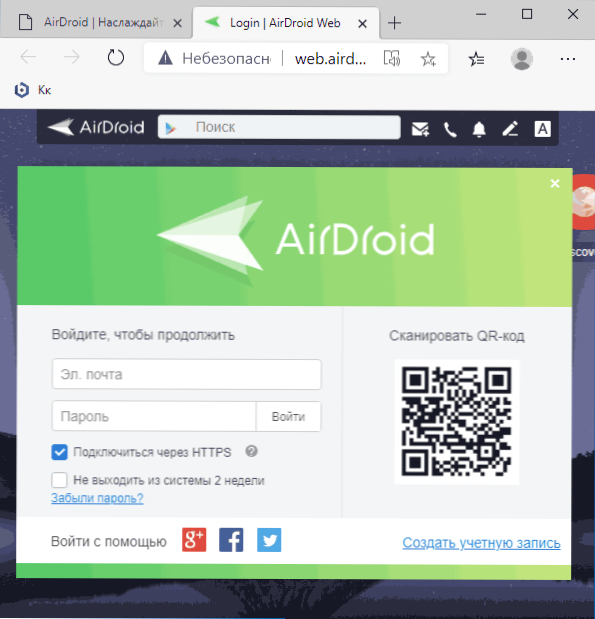
- Wenn der Computer das AirDroid -Programm verwendet und Sie ohne Registrierung eine Verbindung zum Telefon herstellen müssen. Und telefonisch gehen Sie zur Registerkarte "Übertragung" - "in der Nähe". Danach wird die Suche nach mobilen Geräten mit Airdroid im lokalen Netzwerk automatisch gestartet.
Nach der Verbindung sehen Sie je nach Verbindungsmethode eine der beiden Schnittstellenoptionen für den Zugriff auf das Telefon und andere Aktionen. Im Airdroid Web - ein Anschein eines Desktops, wie in einem Screenshot unten.
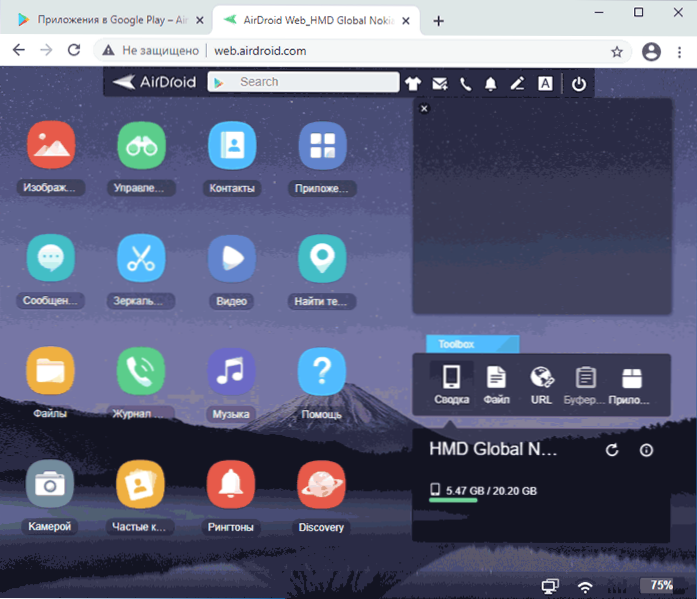
Das Airdroid -Programm für einen Computer verfügt. Die Integration von Benachrichtigungen mit Windows 10 funktioniert, zeichnet Dateien vom Computer zum Speicherort auf dem Telefon und anderen Funktionen.
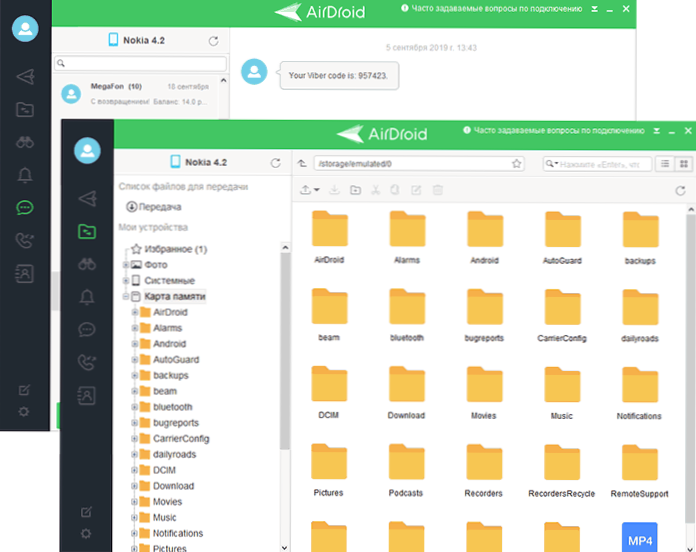
Einige Aktionen standardmäßig funktionieren möglicherweise erst dann, wenn Sie in der Airdroid -Anwendung auf dem Telefon entsprechende Genehmigungen erteilt werden (was Sie zunächst ständig fordert).
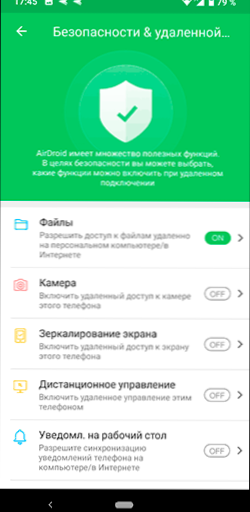
Die meisten verfügbaren Aktionen in beiden Versionen sind ohne Erklärung klar und funktionieren unmittelbar nach der Erbringung der erforderlichen Genehmigungen am Telefon.
Für die Funktionen des Verwaltens Ihres Telefons von einem Computer (Drücken Sie auf dem Bildschirm, das Schreiben eines Telefonbildschirms von einem Computer, eine Reihe von Text auf dem Telefon mit einer Computertastatur, dem Remote -Zugriff auf die Kamera des Telefons, auch über das Internet) Sie benötigen entweder Root Access oder das Telefon oder Zugriff. Durchführen von Aktionen auf dem Bildschirm "Management" im Airdroid -Programm für Windows. Erforderlich:
- Schalten Sie das USB -Debuggen auf dem Telefon ein, schließen Sie das Telefon mit einem Kabel an den Computer an und lassen Sie das Debuggen von USB von diesem Computer aus (eine Anfrage auf dem Android -Bildschirm wird angezeigt).
- Gehen Sie im Airdroid-Programm auf einem Computer (eine Webversion ist nicht geeignet) zur Registerkarte "Management", klicken Sie auf den Punkt "Nicht-Rot" und führen Sie die auf diesem Bildschirm angebotenen Anweisungen aus.
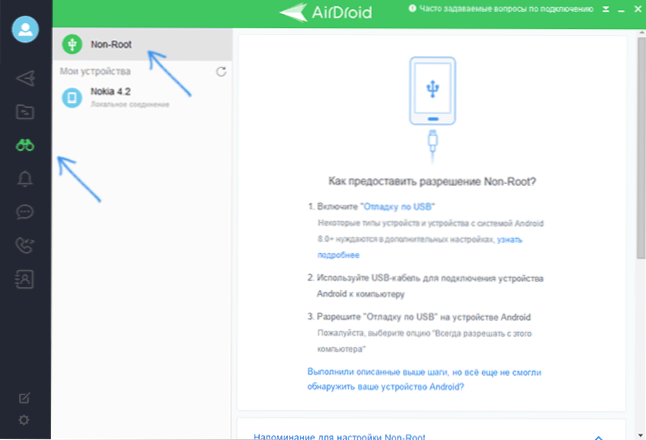
Ich werde nicht alle verfügbaren Aktionen im Detail beschreiben: Ich denke. In der Regel finden die meisten Benutzer nützliche Dinge wie das Senden von Nachrichten und das Arbeiten mit Dateien auf Android -Telefon von einem Computer (Dateien, Fotos, Videos, Musik und andere können auf das Telefon heruntergeladen oder vom Telefon heruntergeladen).
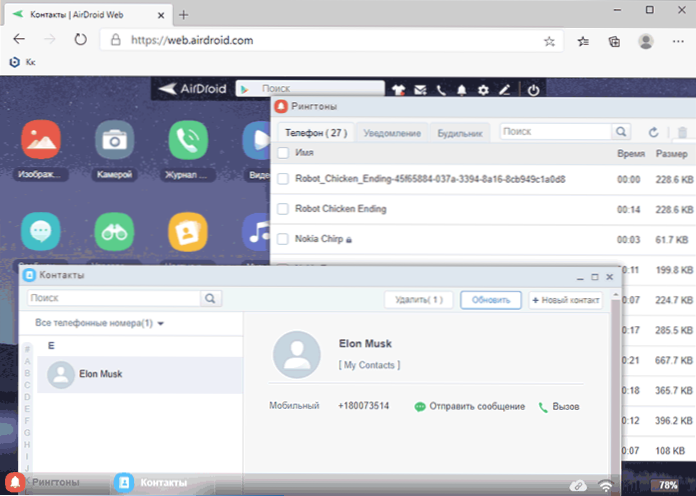
Darüber hinaus empfehle ich Ihnen, den Abschnitt "Tools" in der Airdroid -Anwendung auf Android -Telefon zu untersuchen, in dem nützliche Funktionen wie die Android -Bildschirmaufzeichnung vorhanden sind.
Andere Entwickleranwendungen
Zu Beginn des Artikels wurden einige weitere Anwendungen des Entwicklers AirDroid kurz über sie erwähnt:
- Verwenden der Anwendung Airmiroror Sie können eine Ihrer Android -Geräte an andere Geräte auf derselben Plattform herstellen (auf der die Airdroid -Anwendung installiert ist). Für den vollständigen Betrieb ist es erforderlich, dass das Remote -Gerät entweder ein Root -Zugriff ist oder die Aktionen zum Zugriff auf die Funktionen ohne Root durchgeführt werden, wie am Ende des vorherigen Abschnitts beschrieben wurde.
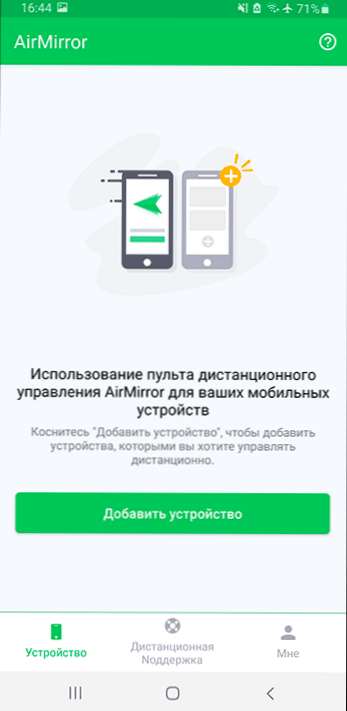
- Mit der Airmirror -Anwendung können Sie auch einfach eine Verbindung zu den Telefonen anderer Benutzer herstellen, die die Anwendung installieren Airdroid -Fernunterstützung Und sie werden Sie über den Verbindungscode informieren. Sie können den Bildschirm eines Remote -Geräts sehen, in der Lage sein, mit Text und Voice -Chat zu kommunizieren. Das Remote -Gerät wird nicht verwaltet. Wenn Sie jedoch Gesten an Stellen des angezeigten Android -Remote -Bildschirms drücken oder durchführen, wird der Remote -Benutzer auf dem Bildschirm auch von Klicks und Ihren Gesten angezeigt, damit es sie wiederholen kann.
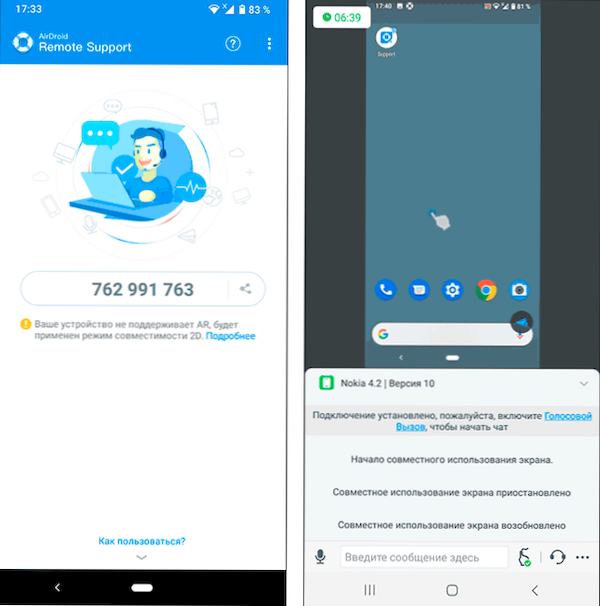
Wenn Sie zusammenfassen, denke ich die Option, mit dem Android -Telefon von einem Computer mit einem der bequemsten zu arbeiten. Wenn Sie im Rahmen eines Heimnetzwerks arbeiten, finden Sie keine Verkehrsbeschränkungen oder andere. Das Werkzeug selbst erschien sehr lange (wenn nicht das erste, dann eine der ersten derartigen Anwendungen) und hat einen hervorragenden Ruf. Möglicherweise interessieren Sie sich auch für die materiellen ungewöhnlichen Methoden für die Verwendung von Android -Telefon oder Tablet.
- « Windows -Pumpdatei - Einstellung und nützliche Informationen
- Diskgenius - Arbeiten Sie mit Festplattenabschnitten, Windows -Transfer, Datenwiederherstellung und anderen Funktionen »

